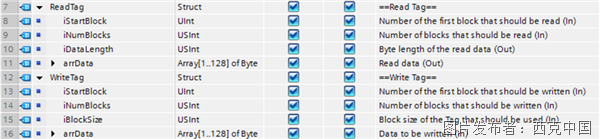安全101 | SICK 3D安全相機 safeVisionary2的安裝校準和區域設置


1軟件準備
大家可以在SICK 官網免費下載最新版本的Safety Designer(安全設計師)調試軟件(2024.02)。這個軟件非常強大,我們可以利用這個軟件來離線設置和模擬安全掃描儀和安全相機的功能(目前SICK主流的2D安全激光掃描儀,3D 安全相機,安全PLC,安全編碼器等都共用這款安全軟件)。
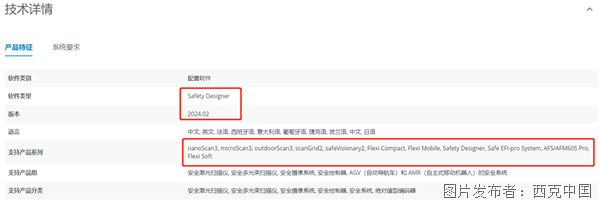
2safeVisionary2的機械安裝校準
如下圖所示,我們連接了一臺3D 安全相機(供電和通訊線),向大家介紹如何在軟件上做安裝位置的校準。


1) 在提供24V電源后,safeVisionary2就點亮并可以進行參數設置了。如下圖為借助以太網線(上圖中的藍色千兆網線)連接到筆記本電腦,并打開Safety Designer軟件,隨后搜索,讀取并打開safeVisionary2的參數設置界面(在線模式):
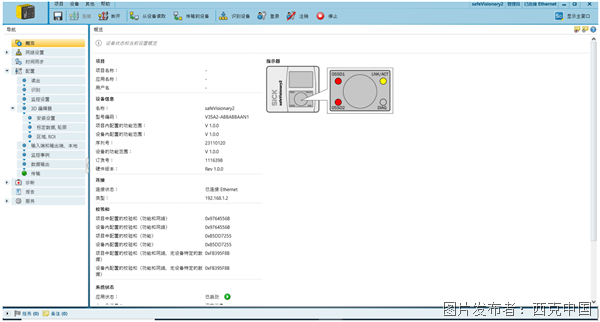
? 當然如果您手邊沒有硬件,也可以通過軟件離線的方式找到如下界面(離線模式):
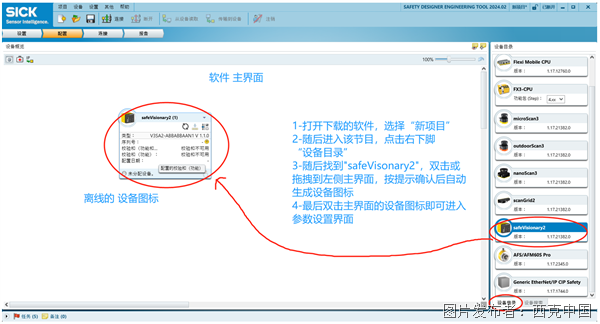
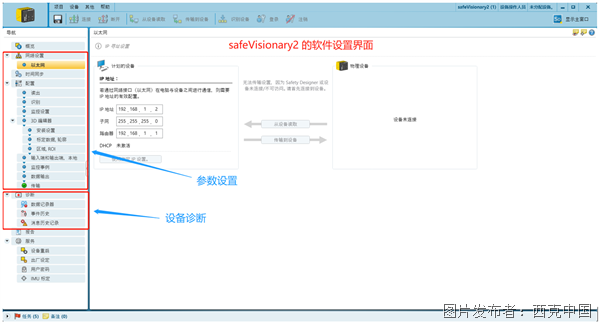
2) 在軟件上,從左側菜單依次點擊:“配置”>>>“3D 編輯器”>>>“安裝設置”,即進入safeVisionary2的安裝位置校準界面了。(如下圖示分別為在線模式和離線模式)
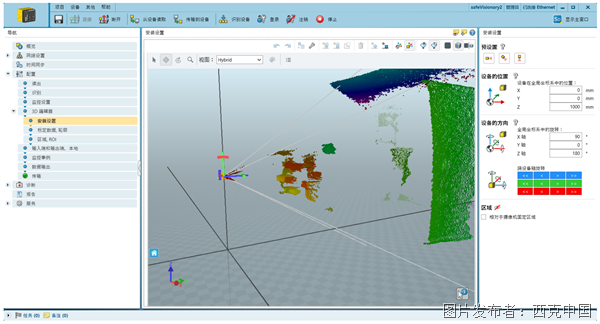
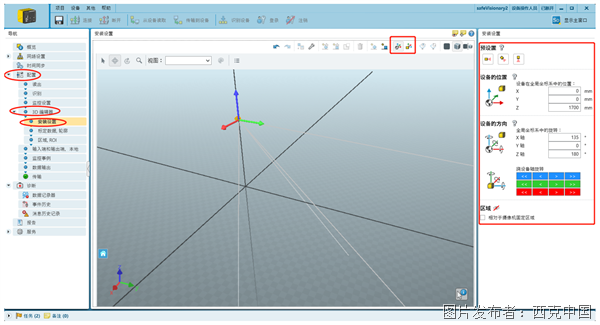
下面以在線模式為例,向大家介紹3種安裝位置校準的方式(基于已經完成現場安裝的3D 安全相機)。? 直接設置safeVisionary2 的安裝位置坐標和相對各個軸線的傾角
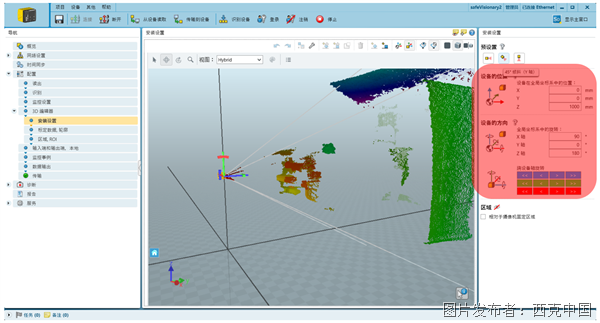
? 如安裝在水平方向,45°傾斜(相對Y軸)或者豎直向下時,可直接選取上方預設置的傾角選項
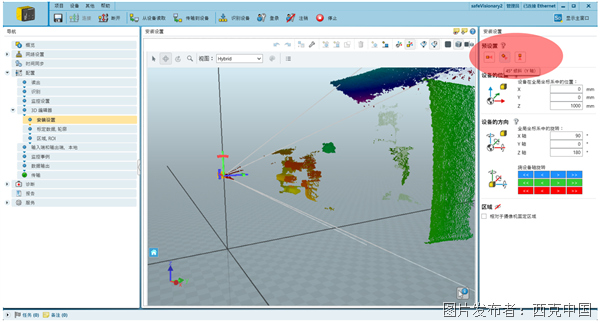
? 通過選擇線性移動和旋轉的方式,調整具體的安裝位置和傾角信息(一般用于粗略調整)

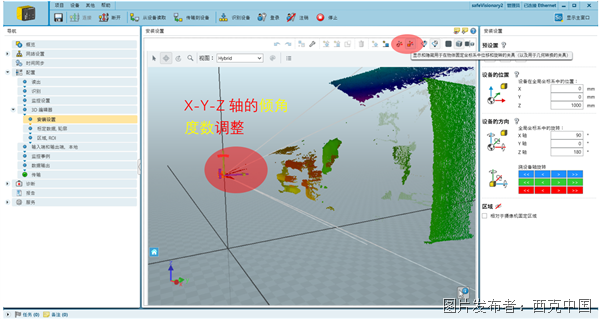
從上面的圖片可以看出,借助交互式的軟件界面,在鼠標挪動到相應圖標時即會彈出具體說明,非常方便用戶理解和使用。另外,為方便大家快速上手,可在如下視頻中查看前面提及的3種3D 安全相機安裝位置的手動校準方式:
3safeVisionary2的3D區域繪制
在軟件上從左側菜單依次點擊:“配置”>>>“3D 編輯器”>>>“區域,ROI”,即進入3D區域編輯界面(如下圖示分別為在線模式和離線模式)

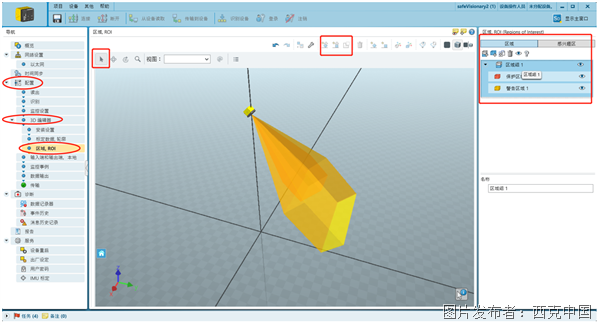
下面以在線模式為例,向大家介紹3D 區域的設置流程和方法。? 右側上方“區域”選項中點擊“添加區域圖標”,根據需要選擇“保護區域”和“警告區域”
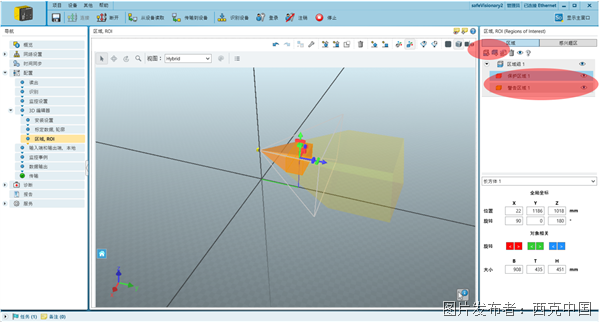
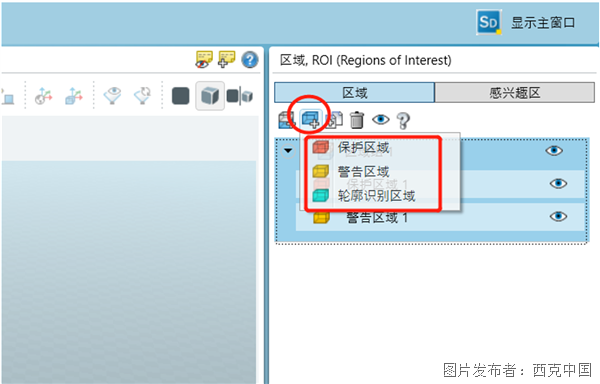
? 隨后在主界面選擇3D區域的參考方向(與相機或者地面對齊),再選擇左側的箭頭按鈕,即可繪制長方體形狀了(目前僅能設置長方體以及多個長方體組合的3D形狀)
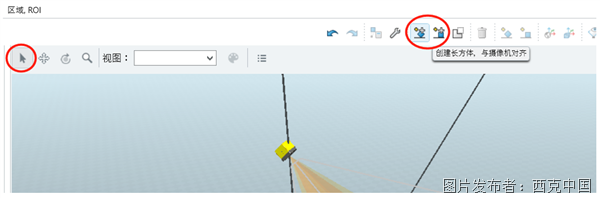
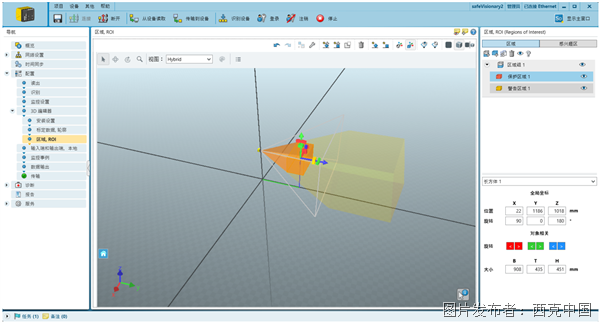
? 繪制過程中,我們可借助右下角的工具欄,調整長方體的尺寸(長寬高)以及相對X-Y-Z軸的傾角,既可以直接輸入數值,也可以通過拉伸或者旋轉圖標來進行設置。
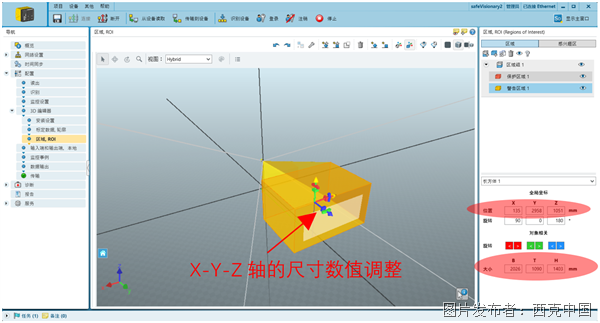
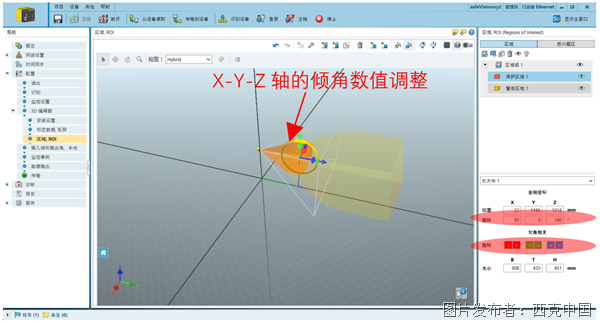
前面提及的3D形狀繪制細節,大家可在如下視頻中查看:
基于前面的介紹,相信大家已經對safeVisionary2 這款3D安全相機的參數設置有了比較深入的理解了。其余參數設置和配置流程基本跟2D 安全激光nanoScan3 一致,大家可直接在SICK 傳感器技術學習平臺(傳感器技術學習平臺)或者聯系西克業務人員獲取完整版本的3D 安全相機上手指南。

提交
展會回顧 | 如“七”而至,西克進博會首秀圓滿落幕!
小R課堂 | 如何快速上手RFID在PLC上使用
探索picoScan150-LOC Core/Prime/Pro 定位導航系統,掃碼贏好禮
展會預告 | 西克將亮相2024上海進博會
展會預告 | 西克在上海CeMAT物流展約定您










 投訴建議
投訴建議